如何将 Spotify 连接到 Amazon Echo 上的 Alexa
可以说,亚马逊(凭借其 Echo Shows 和 Echo Dots)在智能家居设备的智能扬声器类别中处于领先地位。 Amazon Alexa 可以在锻炼时设置计时器,为您提供天气预报,并帮助您管理智能家居。 亚马逊回声 扬声器还可以让您从各种服务和设备流式传输音乐。
Alexa 的优势在于语音命令。 作为 Spotify 的忠实用户,您可以使用该设备播放播放列表。 你需要做的就是 将 Spotify 连接到 Alexa. 在本文中,我们将了解如何将 Spotify 与 Amazon Alexa 结合使用。 如果您遇到问题,我们还将共享一个工具。
内容指南 第 1 部分。如何将 Spotify 连接到您的 Echo 智能扬声器?第 2 部分。如何将 Spotify 设置为默认音乐播放器?第 3 部分。如何在没有 Premium 的情况下在 Alexa 上播放 Spotify?结语
第 1 部分。如何将 Spotify 连接到您的 Echo 智能扬声器?
Spotify 的部分成功在于其无处不在。 您可以在网络播放器、桌面应用程序(适用于 Chromebook、Linux、Mac 和 Windows)或其中一个移动应用程序(适用于 Android、iOS)上访问 Spotify。 您还可以在智能电视、机顶盒、智能手表和家庭设备上找到 Spotify 视频游戏机. 如果您是 Spotify 应用程序的活跃用户,那么您甚至可以在 Amazon Echo 等智能扬声器上听这些歌曲。
如何在 Amazon Echo 上播放 Spotify? 首先,您必须使用 iOS 或 Android 应用程序将 Spotify 链接到 Alexa。 亚马逊在 Android 和 iPhone 上提供类似的 Alexa 应用程序。 您只需使用这个简单的程序即可将 Spotify 连接到 Alexa。
- 根据您的设备,在您的设备、iPhone 或 iPad 或 Android 上下载、安装和运行 Alexa 应用程序。 使用您的亚马逊帐户登录。
- 选择“更多”按钮以访问图标列表,然后单击“设置”菜单。
- 之后,您必须从菜单列表中选择音乐和播客,您的 Spotify 将列在那里。

- 如果您没有看到 Spotify 列出,请单击“链接新服务”。 选择 Spotify,然后选择将帐户链接到 Alexa。
- 点击启用并登录您的 Spotify 帐户。

您已成功将您的 Spotify 帐户与 Alexa 相关联。 你知道如何将 Spotify 连接到 Alexa,如果你想使用另一个智能扬声器怎么办,你知道如何断开 Spotify 的帐户与 Alexa 的连接吗? 这是您可以用来断开 Spotify 和 Alexa 连接的简单程序。
- 使用 Alexa App:在其上,选择更多选项 > 设置 > 音乐和播客。 在下一页上,您将看到当前与您的 Alexa 关联的所有服务的列表。 您只需在此列表中找到 Spotify 并点击它。 从那里,你将不得不禁用 Spotify,你就完成了。
- 在 Spotify 网站上:在您的设备上打开 Spotify 网站,然后单击右上角的“配置文件”选项并选择帐户。 在出现的列表中选择应用程序选项,然后在应用程序列表中选择 Alexa,然后单击“删除访问权限”并确认操作。
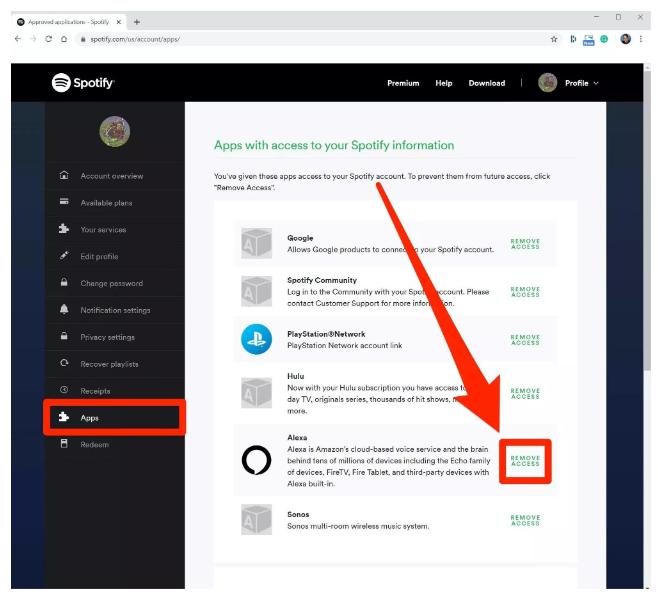
第 2 部分。如何将 Spotify 设置为默认音乐播放器?
我们已经分享了如何将 Spotify 连接到 Alexa。 完成后,Alexa 可以根据您的要求播放您喜欢的歌曲和播客。 无论您拥有支持 Alexa 的扬声器还是正在使用 Amazon Alexa 应用程序,都就像说“Alexa,在 Spotify 上播放播客”或“Alexa,在 Spotify 上播放音乐”一样简单。
如果您不想在每次想要播放音乐时对 Alexa 说出语音命令时都使用短语“On Spotify”,则可以将 Spotify 设置为默认播放器。 这是简单的程序。
- 打开 Alexa 应用程序。 点击工具栏底部的“更多”选项。 单击设置并进一步选择音乐和播客。
- 之后,您将必须点击默认服务。
- 点击现有默认音乐播放器旁边的更改,然后选择 Spotify,然后点击完成。

现在您已经完成了如何将 Spotify 连接到 Alexa 并将 Spotify 设置为默认音乐流媒体服务的过程,当要求 Alexa 播放某些歌曲时,您无需指定“on Spotify”。 不确定你想听什么? 当您说“Alexa,播放电子舞曲”时,Alexa 能够输入特定的流派。 当您问她“Alexa,这是什么歌?”时,她还可以帮助识别您的扬声器当前正在播放的内容。
如果您想播放特定音乐和播放列表、控制音量和跳过曲目,您还可以使用 Spotify 应用程序中的设备功能来控制 Amazon Echo 扬声器上的音乐播放。 但只有高级用户才能利用这些优势。
第 3 部分。如何在没有 Premium 的情况下在 Alexa 上播放 Spotify?
执行如何将 Spotify 连接到 Alexa 的过程是一件非常容易的事情,但是,有一些限制。 Spotify 允许用户免费收听 Spotify 音乐,但 Premium 用户可以点播任何曲目或专辑,享受无广告播放、跳过曲目和无需离线收听。 如何移除广告并下载 Spotify 音乐以在 Alexa 上播放? 要在 Alexa 上免费播放 Spotify,您需要一个 Spotify 转换器来帮助您将 Spotify 音乐转换为适合 Alexa 的格式,然后将其上传到您的 Alexa 设备。
您将需要专业软件的帮助,例如 音乐软件 Spotify Music Converter. 该应用程序的一个独特优势是它取消了 DRM 保护,这样您就可以轻松地在任何设备上玩游戏。 它有多种支持的格式,其中大部分在大多数播放器中都是可读的。 通过命名它们,您可以 将 Spotify 文件转换为 MP3、FLAC、WAV、AAC、AC3 和 M4A。 如果它们已经转换,您可以将它们作为本地文件直接下载到您的计算机,然后可以上传到巧影应用程序中进行编辑。 你也可以 从 Spotify 将转换后的歌曲添加到 TikTok.
只需快速搜索并点击“下载”按钮,您就可以在设备上安装此工具,并在编辑带有音乐的视频时使用它。 下面让我们看看使用此工具转换 Spotify 时必须遵循的步骤,以便继续将音乐添加到您想要的播放器的过程。
- 启动应用程序并直接导航到您的音乐库以查看其中保存的播放列表和专辑。 浏览列表并选择要转换和下载的那些。 选择要转换的内容后,将其链接复制并粘贴到音乐转换器中。 您也可以将文件拖放到转换器中以加快传输速度。

- 下一步是选择要使用的输出格式。 在上述支持的格式中,选择一种。 然后在这样做之后,确保为要保存的转换文件选择了一个结束文件夹。

- 单击“转换”图标开始转换过程,直到您能够从播放列表列表中看到文件现在的格式正确为止

结语
我们很高兴 Spotify 终于可以在许多国家的 Echo 上为免费用户提供。 如果您使用 Alexa 通过语音命令播放音乐,您可以将 Spotify 连接到 Alexa 并将 Spotify 设置为默认音乐服务,以便您的所有音乐自动从 Spotify 播放,而不是从其他音乐流媒体源播放。 然而, 音乐软件 Spotify Music Converter 当您需要在 Amazon Echo 上流畅播放没有广告的歌曲时,它是您的有用工具包。
人们也读
Robert Fabry 是一位热心的博主,也是一位热衷于技术的爱好者,也许他可以通过分享一些技巧来感染你。他还热爱音乐,并曾为 AMusicSoft 撰写过有关这些主题的文章。